Как исправить уведомления WhatsApp Web и рабочего стола в Windows 10
Уведомления WhatsApp не отображаются в Windows 10 по многим причинам. Если у вас возникла эта проблема, изменение некоторых параметров здесь и там, вероятно, поможет решить вашу проблему.
В этом руководстве вы узнаете, какие параметры следует изменить, если WhatsApp не показывает уведомления в Windows 10.
Включить уведомления WhatsApp на рабочем столе
Чтобы получать уведомления WhatsApp, вы должны включить эти уведомления в WhatsApp Web или настольном приложении WhatsApp на вашем ПК с Windows.
Шаги по включению уведомлений в WhatsApp Web и настольном приложении WhatsApp одинаковы. Выполните следующие действия, чтобы включить уведомления:
Программы для Windows, мобильные приложения, игры - ВСЁ БЕСПЛАТНО, в нашем закрытом телеграмм канале - Подписывайтесь:)
Откройте WhatsApp Web или приложение WhatsApp на своем ПК.
В верхнем левом углу WhatsApp коснитесь меню из трех точек.
Выберите в меню Настройки.
На следующем экране нажмите «Уведомления», чтобы просмотреть настройки уведомлений для WhatsApp.
Убедитесь, что параметр Отключить все уведомления на рабочем столе не включен. Отключите его, если он включен.
Установите флажки рядом с нужными уведомлениями.
Теперь вы можете закрыть меню настроек WhatsApp.
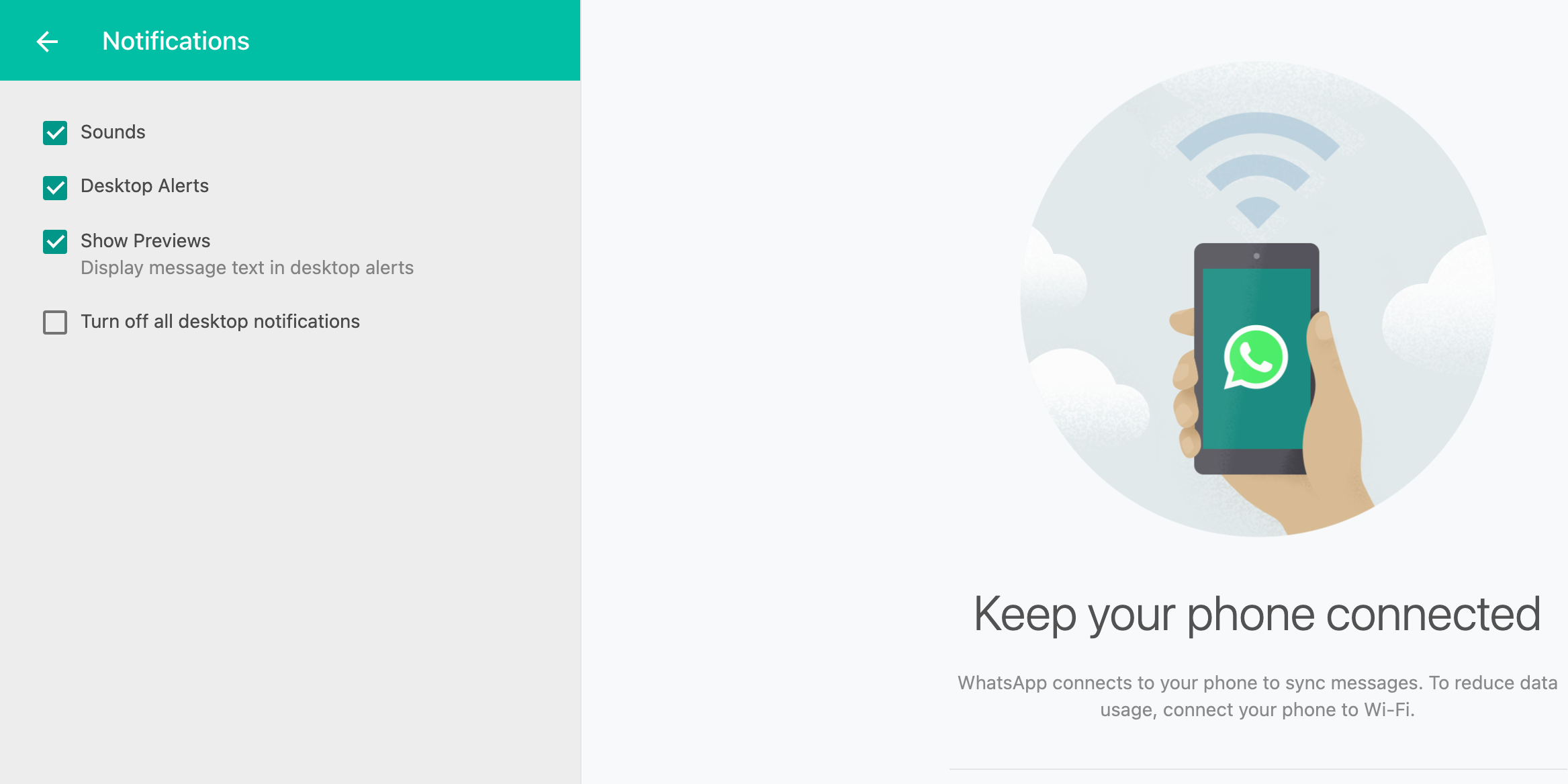
Разрешить уведомления WhatsApp в вашем веб-браузере
Если вы используете WhatsApp Web, вероятно, ваш веб-браузер блокирует уведомления WhatsApp. В этом случае вы можете разблокировать эти уведомления в настройках вашего браузера, и это должно решить вашу проблему.
Связанный: Как отключить уведомления в WhatsApp и Telegram
Это не относится к настольному приложению WhatsApp.
Включить уведомления WhatsApp в Google Chrome
Google Chrome позволяет пользователям блокировать и разблокировать уведомления для отдельных сайтов. Вот как включить уведомления для веб-сайта WhatsApp в Chrome:
Откройте Chrome, щелкните меню Chrome (три точки) в правом верхнем углу и выберите «Настройки».
Щелкните Конфиденциальность и безопасность на левой боковой панели и выберите Настройки сайта справа.
Прокрутите правую панель вниз и щелкните Уведомления.
На экране уведомлений щелкните поле поиска вверху и введите web.whatsapp.com.
Когда эта запись появится в списке, щелкните правой кнопкой мыши меню с тремя точками рядом с ней и выберите Разрешить.
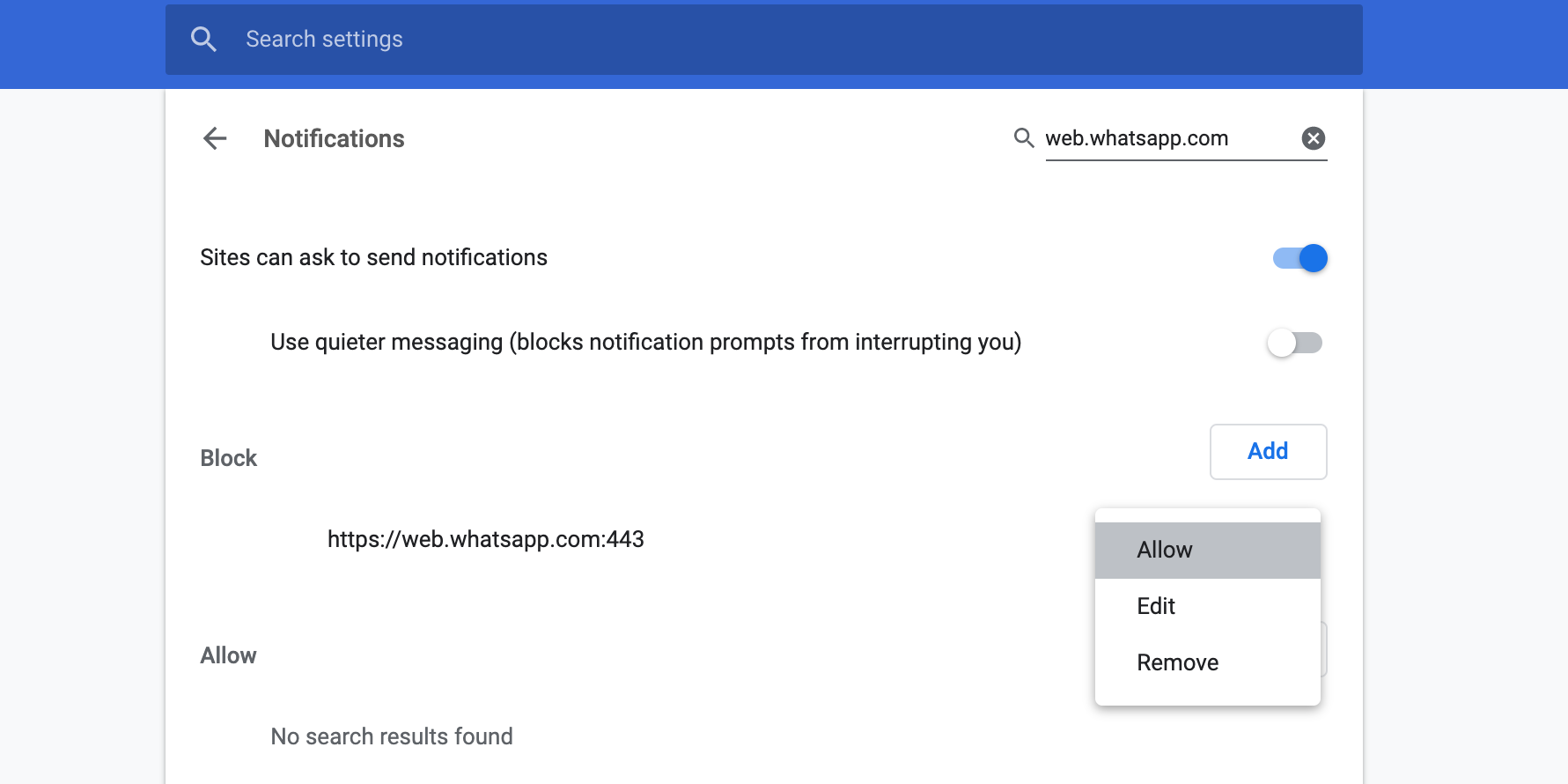
Включение уведомлений WhatsApp в Mozilla Firefox
Firefox следует подходу к обработке уведомлений, подобному Chrome. Вы можете внести веб-сайт WhatsApp в белый список, и это должно решить проблему с уведомлениями WhatsApp на вашем ПК с Windows 10.
Вот как это сделать:
Запустите Firefox, щелкните меню Firefox (три горизонтальные линии) в правом верхнем углу и выберите «Настройки».
На экране настроек щелкните Конфиденциальность и безопасность на левой боковой панели.
Прокрутите правую панель вниз, пока не увидите раздел «Разрешения».
В этом разделе нажмите «Настройки» рядом с надписью «Уведомления».
На следующем экране введите web.whatsapp.com в поле поиска вверху.
Щелкните раскрывающееся меню рядом с этой записью и выберите Разрешить.
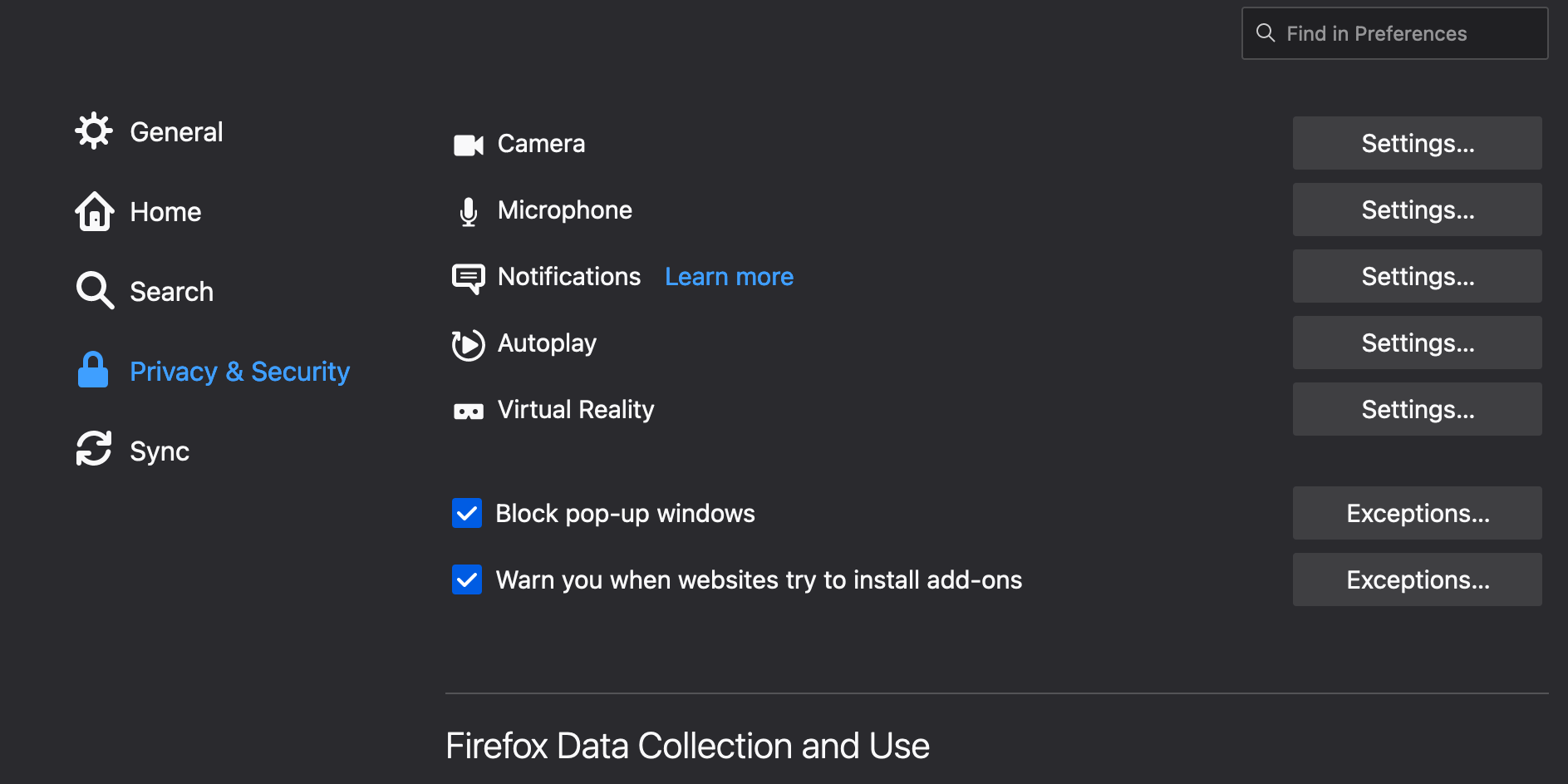
Включите уведомления Windows 10
В Windows 10 есть возможность блокировать или разблокировать уведомления повсеместно. Вы должны убедиться, что в этом параметре разрешены уведомления, иначе вы не будете получать оповещения о своем сообщении в WhatsApp.
Чтобы получить доступ к этой опции в Windows 10:
Откройте приложение «Настройки», нажав клавиши Windows + I.
Выберите Система на экране настроек.
В системных настройках щелкните Уведомления и действия на левой боковой панели.
На правой панели в разделе Уведомления активируйте переключатель Получать уведомления от приложений и других отправителей.
Чтобы просматривать уведомления на экране блокировки, включите параметр Показывать уведомления на экране блокировки.
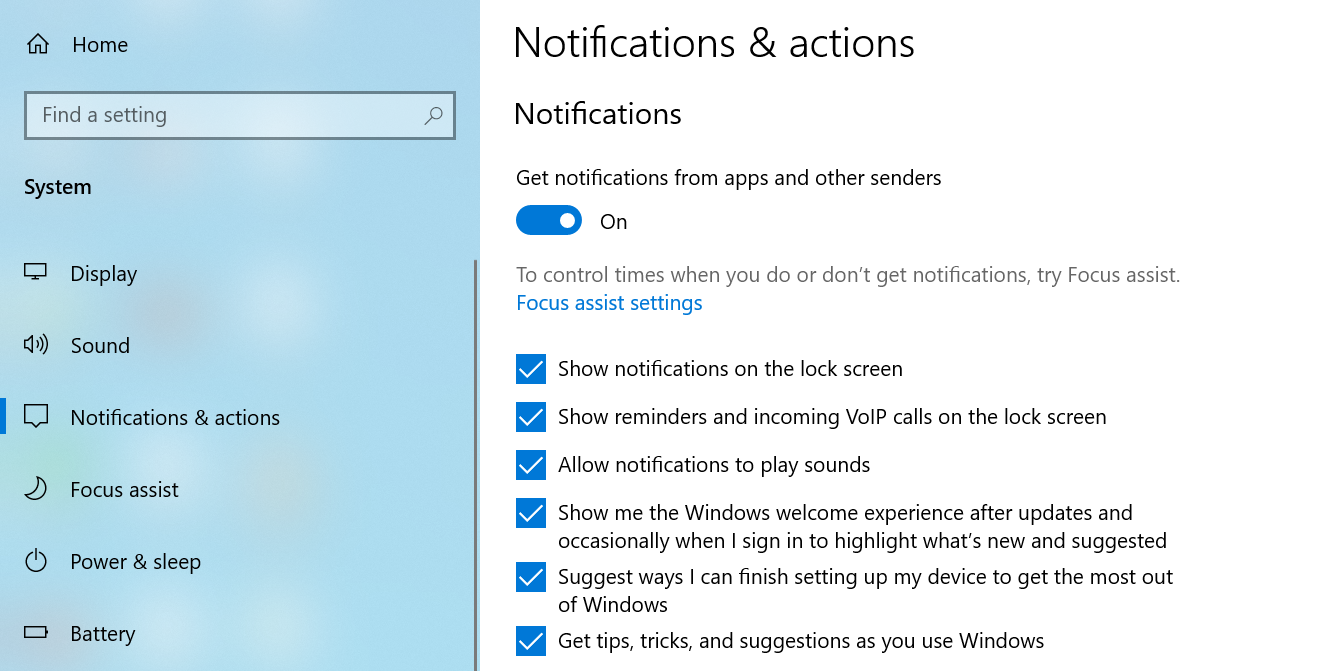
Используйте альтернативный способ доступа к WhatsApp
Если вы по-прежнему не можете заставить WhatsApp отображать уведомления на вашем ПК с Windows 10, рекомендуется переключиться на альтернативный способ доступа к WhatsApp.
Например, если вы в настоящее время используете WhatsApp Web, переключитесь на настольное приложение WhatsApp и посмотрите, получаете ли вы уведомления.
Связанный: Советы и хитрости WhatsApp Web, которые должны знать все пользователи
Точно так же, если вы в настоящее время используете приложение WhatsApp, перейдите в WhatsApp Web и посмотрите, будет ли решена ваша проблема.
Переключаться между этими альтернативами легко, все, что вам нужно сделать, это отсканировать QR-код WhatsApp, и все готово.
Устранение проблемы с уведомлениями WhatsApp в Windows 10
В наши дни почти все используют WhatsApp, поэтому важно следить за своими сообщениями в WhatsApp. Отказ от получения уведомлений о сообщениях иногда может дорого обходиться.
Надеюсь, описанные выше методы должны решить проблему с уведомлениями WhatsApp на вашем компьютере с Windows 10.
